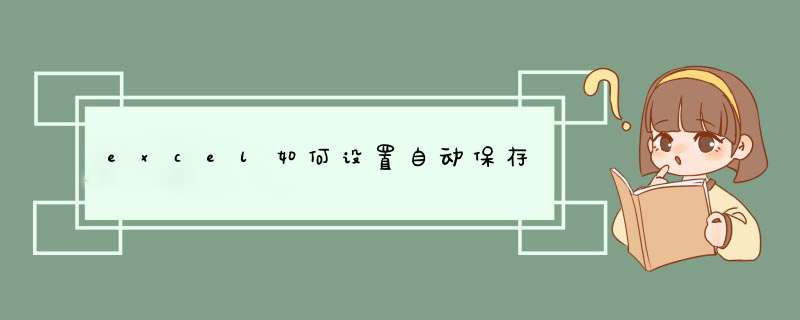
1、启动Excel2007,单击左上角“OFFICE按钮”。
2、系统会d出如下对话框,选择“Excel选项”。
3、单击“Excel选项”菜单中的“保存”命令,系统带出“保存工作簿”对话框。
4、勾选上图中“保存自动恢复信息时间间隔”复选框,在“分钟”框中,输入希望Excel2007自动保存工作簿的时间间隔。允许输入的间隔时间范围为“1-120分钟”。
5、单击“确定”按钮。OK,现在就可以自动保存了!
设置Excel2007自动恢复文件保存的位置:
1、单击“MicrosoftOffice”按钮展开Excel菜单,单击里面的“Excel选项”按钮。
2、单击左侧的“保存”选项,在右侧的“保存工作簿”栏目下,设置“自动恢复文件位置”的地址为新指定的路径。最后单击“确定”按钮保存配置。
另外如果原工作薄文件由于故障丢失,则可以将自动恢复文件的后级名由xar改为原文档的文件后级名xlsx或者xts等,然后双击该文件回到保存时的工作状态。
Excel 中经常需要使用到自动保存功能备份数据,自动保存功能具体该如何设置呢?下面是我带来的关于excel2007设置自动保存功能的 方法 ,希望阅读过后对你有所启发!excel2007设置自动保存功能方法(一)
步骤1:启动 Excel2007 ,单击左上角“OFFICE按钮”
步骤2:系统会d出如下对话框,选择“Excel选项”
步骤3:单击“Excel选项”菜单中的“保存”命令,系统带出“保存工作簿”对话框。
步骤4:勾选上图中“保存自动恢复信息时间间隔”复选框,在“分钟”框中,输入希望Excel2007自动保存工作簿的时间间隔。允许输入的间隔时间范围为1-120分钟
步骤5:单击[确定]按钮。OK,现在就可以自动保存了!如果以后电脑死锁或意外断电,我们就可从Excel2007的工作簿中,挽救出某些信息,把损失降到最小。
excel2007设置自动保存功能方法(二)
步骤1:打开Excel软件:
步骤2:点击图中的红色方框区域,d出下拉菜单:
步骤3:点击:Excel选项(或按快捷键:I)
步骤4:选择:保存
步骤5:勾选红色方框的内容,调整数值
步骤6:点击确定即可
Excel有自动保存的功能,但是需要你设置自动保存的时间,每当做excel表格的时候,经过一段时间后excel表格中的资料便会被自动保存,方法如下:
1、这里以excel 2013版本为例,首先在页面的上方点击【文件】。
2、然后点击页面下方的【选项】。
3、接着在选项中找到“保存”,并且点击【保存】。
4、最后在此页面选择你要自动保存excel文档的时间,这里以10分钟为例,然后点击页面下方的【确定】就可以实现excel自动保存的功能了。
欢迎分享,转载请注明来源:内存溢出

 微信扫一扫
微信扫一扫
 支付宝扫一扫
支付宝扫一扫
评论列表(0条)